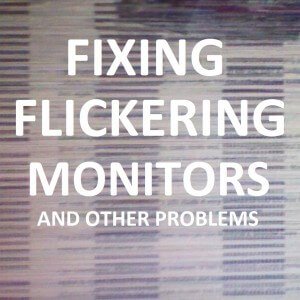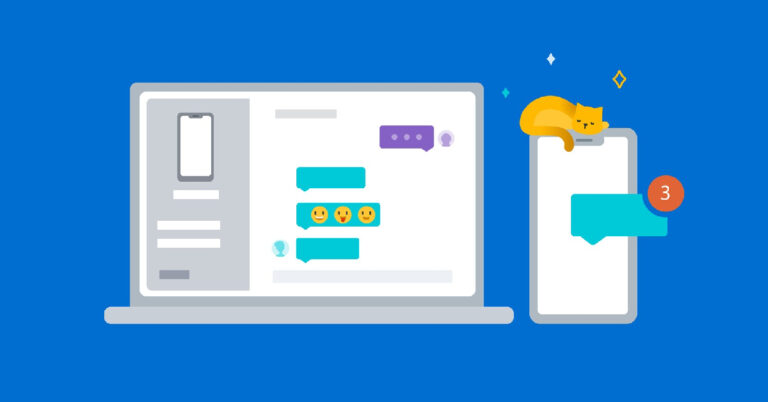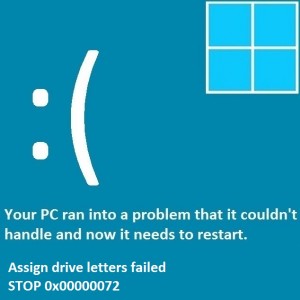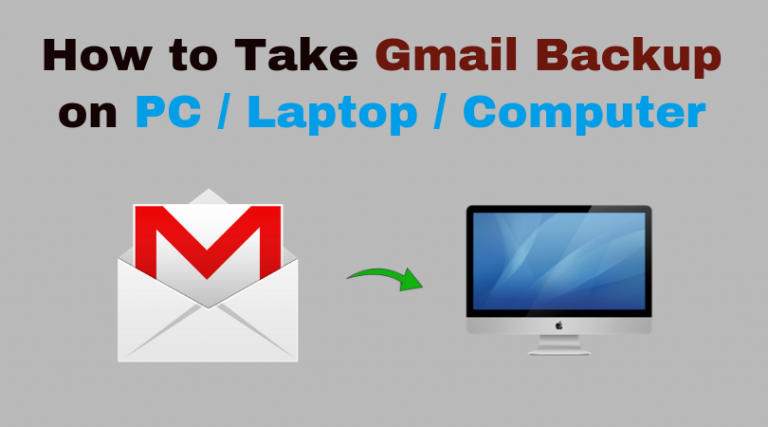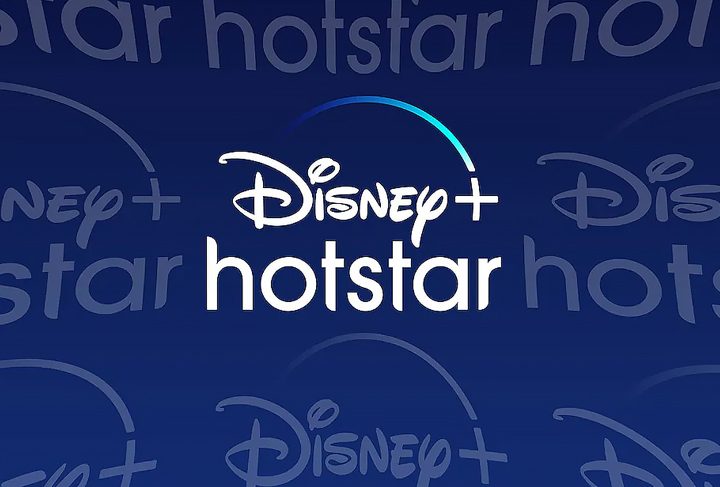5 лучших способов обратного поиска изображений на мобильных устройствах (2024 г.)
Каждая крупная поисковая система предлагает услугу обратного поиска изображений. Google называет это «обратным поиском изображений», а Bing — «визуальным поиском». Эта функция очень доступна на ПК, но на вашем смартфоне может потребоваться немало усилий. Но как только вы освоите его, вы обнаружите, что используете его довольно часто. Сегодня мы представляем вам 5 лучших способов обратного поиска изображений на вашем мобильном телефоне (2024 г.).
Какова цель обратного поиска изображений?
Обратный поиск изображений находит применение во многих ситуациях. Интернет изобилует поддельными изображениями, которые часто могут распространяться по злонамеренным причинам. Если вы столкнулись с чем-то, что кажется провокационным, обратный поиск изображений поможет вам оценить его достоверность. В то время как обычный поиск изображений выдает изображения, связанные с поисковым запросом, обратный поиск выявляет места в Интернете, где было опубликовано изображение. Это может помочь вам добраться до источника изображения и поместить его в лучший контекст.
Обратный поиск изображений Google изначально был доступен только для настольных компьютеров, но его интеграция с Google Lens открыла двери к безграничным возможностям. Используя Google Lens, вы можете искать в Интернете реальные объекты. Наткнулись на красивую вазу в холле отеля? Сделайте снимок и воспользуйтесь Google Lens, чтобы узнать, где его можно купить. Не можете опознать странную птицу, сидевшую на вашем балконе? Просто наведите на него камеру и позвольте Google Lens сделать все остальное.
Используйте обратный поиск изображений Google (сайт для ПК)
Шаг 1: Перейти к https://images.google.com/.
Шаг 2. Нажмите многоточие в правом верхнем углу экрана и выберите Десктопный сайт.

Шаг 3: Коснитесь значка камеры.

Шаг 4: Нажмите «Загрузить файл».

Шаг 5. Загрузите изображение из внутренней памяти телефона.

Шаг 6: Нажмите «Найти источник изображения».

Результаты появятся на следующей странице.
Используйте визуальный поиск Bing
Шаг 1. Запустите Google Chrome на своем смартфоне и перейдите в Bing Visual Search.
Шаг 2: Нажмите «Сделать фотографию».

Шаг 3: Откроется камера вашего телефона.
Шаг 4: Нажмите на значок галереи в левом нижнем углу экрана.

Шаг 5: Выберите изображение.

Шаг 6. Откройте панель результатов на следующей странице, чтобы просмотреть все совпадения.
Используйте Google Объектив
Шаг 1. Запустите приложение Google на своем смартфоне и нажмите значок камеры.

Шаг 2. Загрузите изображение из внутренней памяти телефона.

Шаг 3. Поднимите нижнюю панель на следующей странице, чтобы просмотреть все результаты.

Шаг 4: Нажмите «Просмотреть… результаты».

Шаг 5. Google Lens отобразит все результаты, соответствующие изображению.
Используйте стороннюю поисковую систему по обратным изображениям (TinEye).
Шаг 1. Запустите Google Chrome и перейдите в https://tineye.com/.
Шаг 2: Нажмите «Загрузить» и выберите «Медиа».

Шаг 3. Выберите изображение из галереи вашего телефона.

Шаг 4: Результаты для изображения будут отображены на следующей странице.
Используйте стороннее приложение (обратный поиск изображений – мульти)
Шаг 1: Скачать и установить Обратный поиск изображений – мульти на вашем смартфоне.
Шаг 2: Запуск приложение и нажмите на Выбрать из галереи.

Шаг 3: Выбирать изображение из внутренней памяти вашего телефона. Ударять Поиск.

Шаг 4. Приложение будет поиск для изображения в сети с помощью поисковых систем Google, Bing и Яндекс. Вы можете переключить вкладки чтобы проверить результаты каждой поисковой системы.

Часто задаваемые вопросы (FAQ)
Как выполнить обратный поиск изображений на смартфоне?
Вы можете использовать настольную версию Google Reverse Image Search в Google Chrome или попробовать сторонний сервис, такой как TinEye, для поиска источника любого изображения.
Есть ли какие-либо приложения, которые могут выполнять обратный поиск изображений на моем смартфоне?
«Reverse Image Search – Multi» — это комплексное приложение, которое собирает результаты из поисковых систем Google, Bing и Yandex.
Я только что наткнулся на неопознанный объект. Откуда мне знать, что это такое?
Используя Google Lens, вы можете найти более подробную информацию о любом физическом объекте. Просто нажмите значок камеры в приложении Google и сделайте снимок объекта в реальном времени с помощью Google Lens. Приложение предложит возможные совпадения и дополнительную информацию о них.
Читайте также: 4 лучших способа найти продуктовые магазины или супермаркеты рядом с вашим текущим местоположением на iPhone и Android (2024 г.)
Заключение
Это 5 лучших способов обратного поиска изображений на вашем мобильном телефоне (2024 г.). Используйте эти методы, чтобы найти источник любого изображения. В настоящее время нет возможности выполнить обратный поиск видео. Но что вы можете сделать, так это сделать несколько снимков экрана записи и выполнить обратный поиск изображений в Google. Скорее всего, вы найдете источник видео.